Page 1

Мы всегда готовы помочь!
Возник вопрос?
Обратитесь в
Philips
Возник вопрос?
Обратитесь в
Philips
Зарегистрируйте свое устройство и получите поддержку на
www.philips.com/support
InSightHD M115E
InSightHD M115G
Руководство пользователя
Page 2
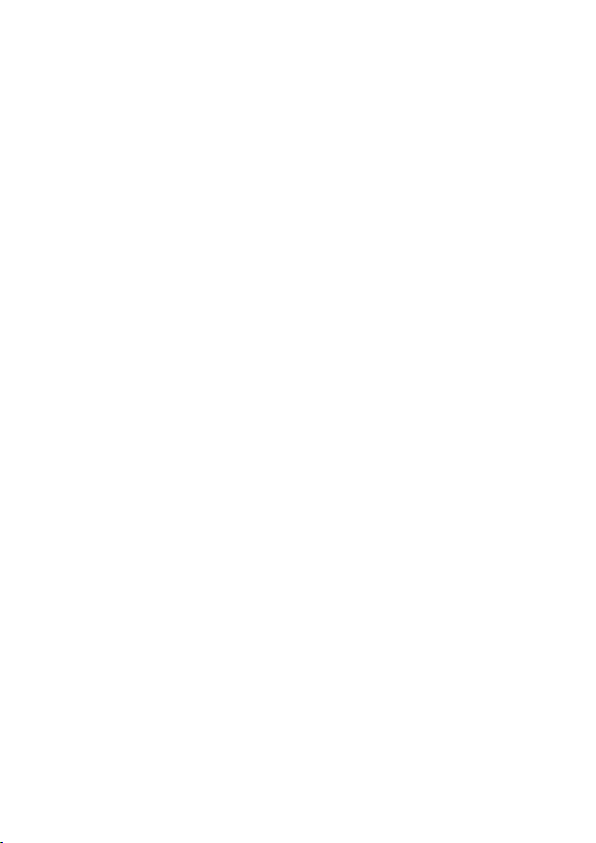
Page 3
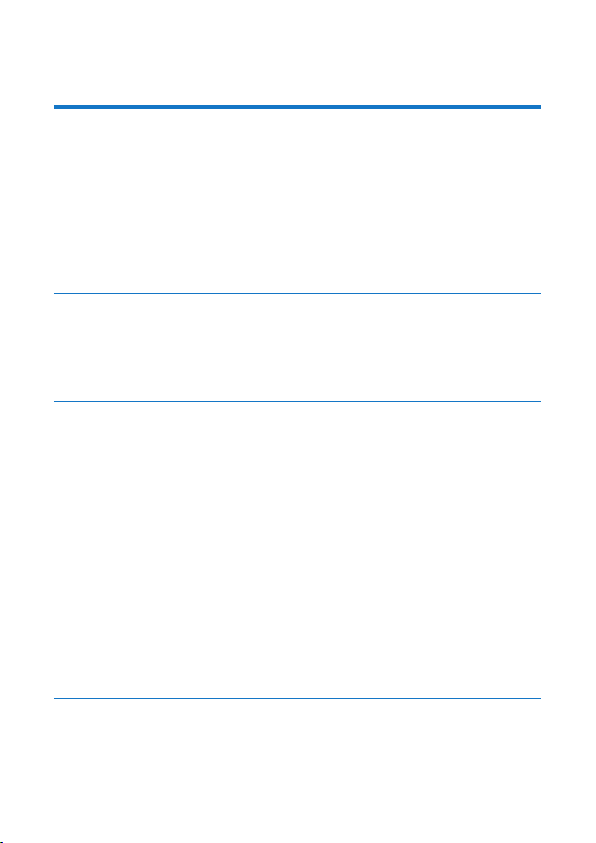
Содержание
1 Важные инструкции по безопасности 3
Техника безопасности 3
Соответствие нормативам 4
Забота об окружающей среде 4
Уведомление 5
Письменная оферта 6
2 Новый монитор 7
Обзор 7
Крепление на штативе 8
3 Установка 9
Установка монитора 9
Управление мониторами 11
Добавление монитора 11
Общий доступ к монитору 12
Удаление монитора 13
Изменение названия монитора 14
Переход на другую учетную запись 14
Выход из текущей учетной записи 14
Сброс 15
4 Использование 17
Проверка сетевого подключения 17
1RU
Page 4
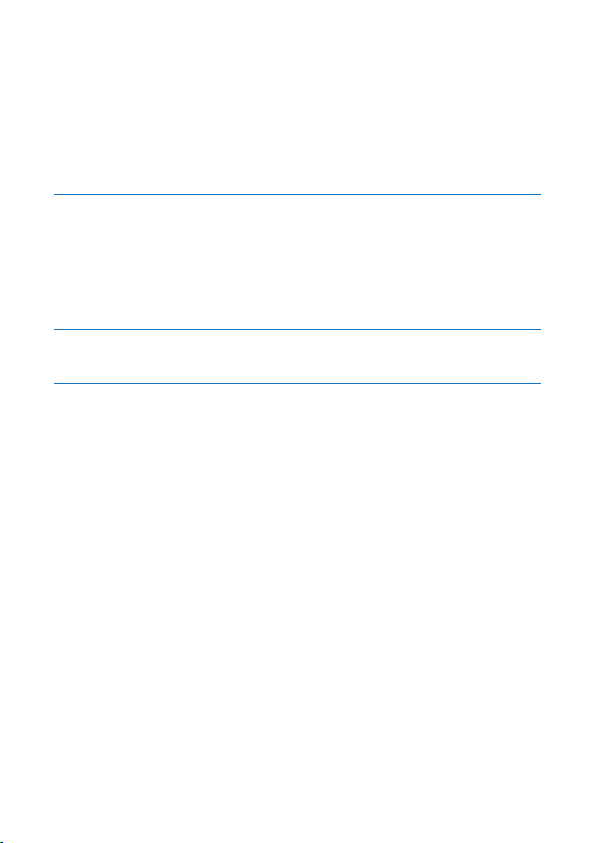
Просмотр видео в потоковом режиме 19
Использование приложения InSightHD 19
Использование веб-браузера 21
Настройка уведомлений 21
Просмотр уведомлений 22
5 Проверка обновлений 25
Проверка обновлений встроенной программы монитора 25
Обновление монитора через Интернет 25
Проверка обновлений для приложения 26
6 Технические данные 27
7 Гарантия 29
2 RU
Page 5
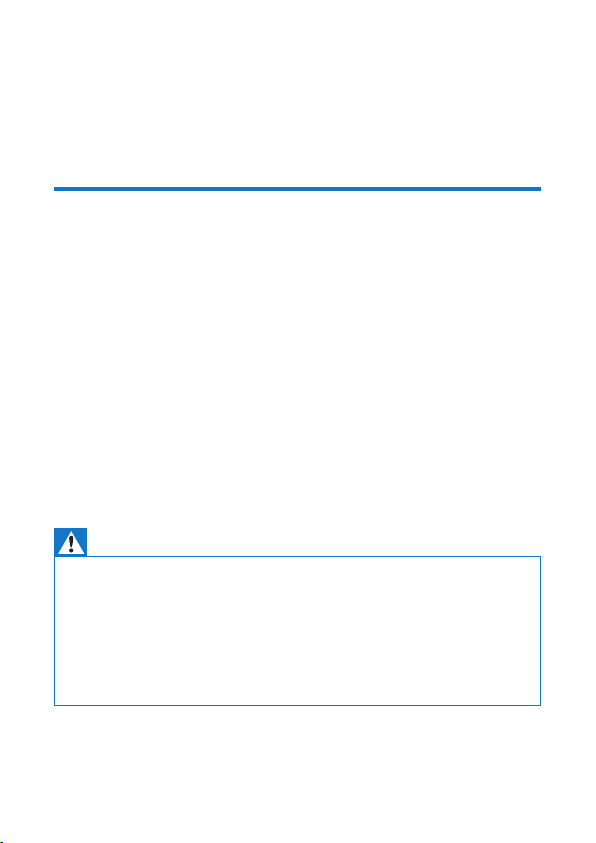
1 Важные инструкции по
безопасности
Техника безопасности
Используйте только принадлежности/аксессуары, рекомендованные
производителем.
Используйте только источники питания, перечисленные в руководстве
пользователя.
Не допускайте попадания капель или брызг на устройство.
Не помещайте на устройство потенциально опасные предметы (например,
сосуды с жидкостями и зажженные свечи).
Связь с устройством через соединение Wi-Fi может быть прервана из-за
электромагнитных или других помех. В этом случае соединение Wi-Fi
восстанавливается через три минуты после устранения помех, и система
продолжает работу в нормальном режиме.
Модификация устройства может стать причиной опасного
электромагнитного излучения или других опасных последствий.
Предупреждение
• Запрещается снимать корпус устройства.
• Запрещается смазывать детали устройства.
• Запрещается устанавливать это устройство на другие электрические устройства.
• Не подвергайте устройство воздействию прямых солнечных лучей, открытых источников
огня и высоких температур.
• Обеспечьте постоянный и свободный доступ к шнуру питания, штепселю или адаптеру для
отсоединения устройства от сети.
• Если для отключения устройства используется штекер адаптера питания, доступ к нему
должен оставаться свободным.
3RU
Page 6
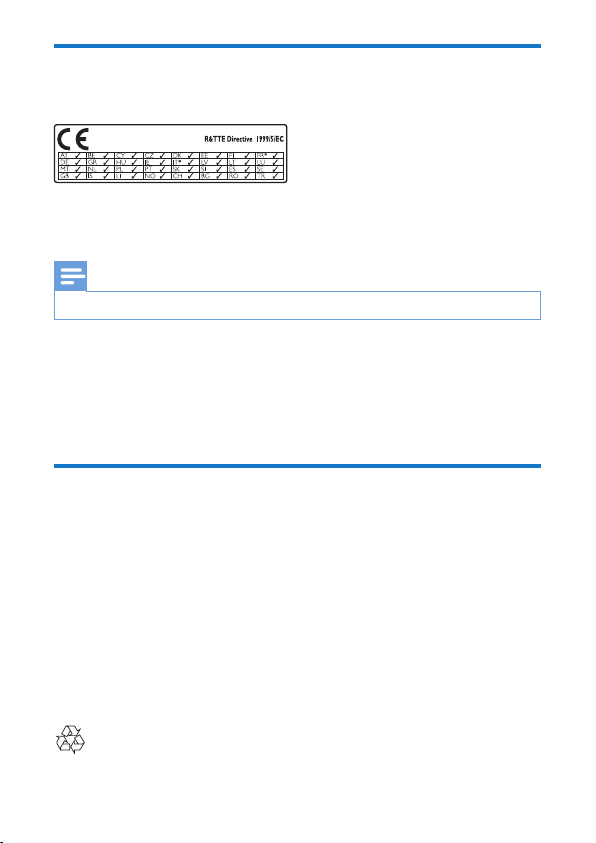
Соответствие нормативам
Данный продукт соответствует требованиям директивы 1999/5/EC.
Примечание
• Табличка с обозначениями расположена на нижней панели устройства.
Заявление о соответствии
Компания Gibson Innovations настоящим заявляет, что данное изделие
соответствует основным требованиям и другим применимым положениям
Директивы 1999/5/EC. Для ознакомления с декларацией о соответствии
перейдите на сайт www.p4c.philips.com.
Забота об окружающей среде
Информация о безопасной утилизации
Изделие не имеет лишней упаковки. Мы попытались сделать так, чтобы
упаковочные материалы легко разделялись на три типа: картон (коробка),
пенополистерол (буфер) и полиэтилен (мешки, защитный пенопластовый
лист).
Материалы, из которых изготовлена система, могут быть переработаны и
вторично использованы специализированными предприятиями. Соблюдайте
местные нормативные требования по утилизации упаковочных материалов и
отслужившего оборудования.
Утилизация изделия
4 RU
Page 7
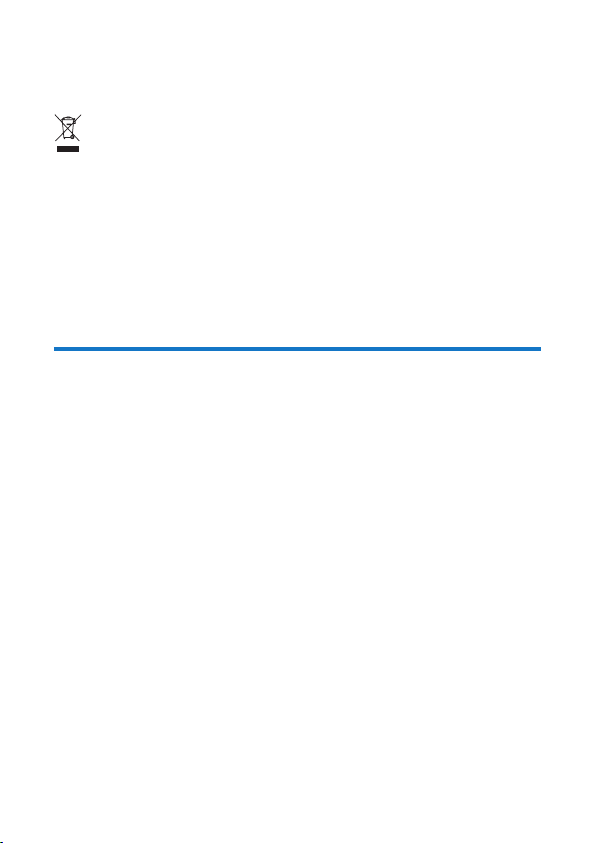
Данное изделие изготовлено из высококачественных материалов и
компонентов, которые подлежат повторной переработке и вторичному
использованию.
Этот символ на изделии означает, что оно подпадает под действие
Директивы Европейского парламента и Совета 2012/19/ЕС. Узнайте
о правилах местного законодательства по раздельной утилизации
электротехнических и электронных изделий. Действуйте в соответствии
с местным законодательством и не выбрасывайте изделия вместе с
бытовым мусором. Правильная утилизация отслуживших изделий поможет
предотвратить негативное воздействие на окружающую среду и здоровье
человека.
Уведомление
Заявление об ограничении ответственности
• При использовании сети Wi-Fi или 3G-подключения потоковая передача
видео- и аудиоданных на смартфон может выполняться с задержкой
10–15 секунд.
Всю ответственность за использование Philips InSightHD,
предоставляемого iVideon, Вы берете на себя. Компания Gibson
Innovations и дочерние компании (по отдельности и совместно
именуемые "Gibson Innovations") не несут ответственности за работу
или способ использования Philips InSightHD, и, следовательно, компания
Gibson Innovations не несет перед вами материальной ответственности.
• Домашний монитор предназначен для использования в качестве
вспомогательного средства. Он не заменяет домашнюю систему
безопасности и не может рассматриваться как такое устройство.
* Функции беспроводной связи и локальной сети Ethernet (LAN) одобрены
только для использования внутри помещений.
5RU
Page 8
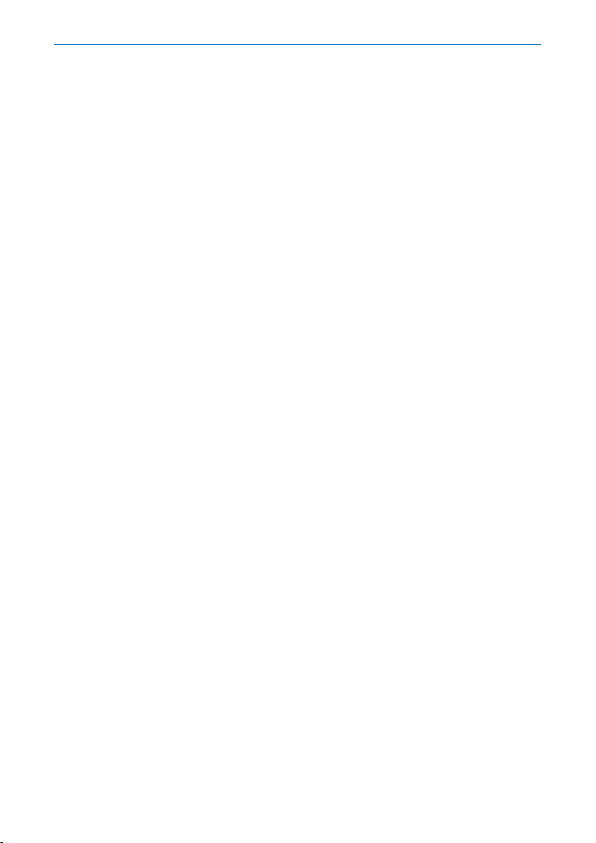
Письменная оферта
Компания Gibson Innovations настоящим документом предлагает
предоставить по запросу копию соответствующего полного исходного кода
для пакетов защищенного авторским правом программного обеспечения с
открытым кодом, которое используется в настоящем изделии и в отношении
которого согласно соответствующим лицензиям отправляется такой запрос.
Это предложение действительно в течение трех лет с момента
приобретения изделия. Для получения исходного кода обратитесь по
адресу: open.source@philips.com. Если вы предпочитаете не использовать
электронную почту или вы не получили подтверждения в течение недели
после отправки письма на указанный электронный адрес, отправьте письмо
по адресу: Open Source Team, Gibson Innovations Limited, 5/F, Philips Electronics
Building, 5 Science Park East Avenue, Hong Kong Science Park, Shatin, New
Territories, Hong Kong. Если вы не получили своевременного подтверждения
относительно вашего письма, обратитесь по адресу электронной почты,
указанному выше.
Характеристики могут быть изменены без предварительного уведомления.
Philips и эмблема Philips в виде щита являются зарегистрированными
товарными знаками компании Koninklijke Philips N.V. и используются по
лицензии Koninklijke Philips N.V. Компания Gibson Innovations оставляет за
собой право в любое время вносить изменения в устройства, не обязуясь
соответствующим образом изменять ранее поставленные устройства.
6 RU
Page 9
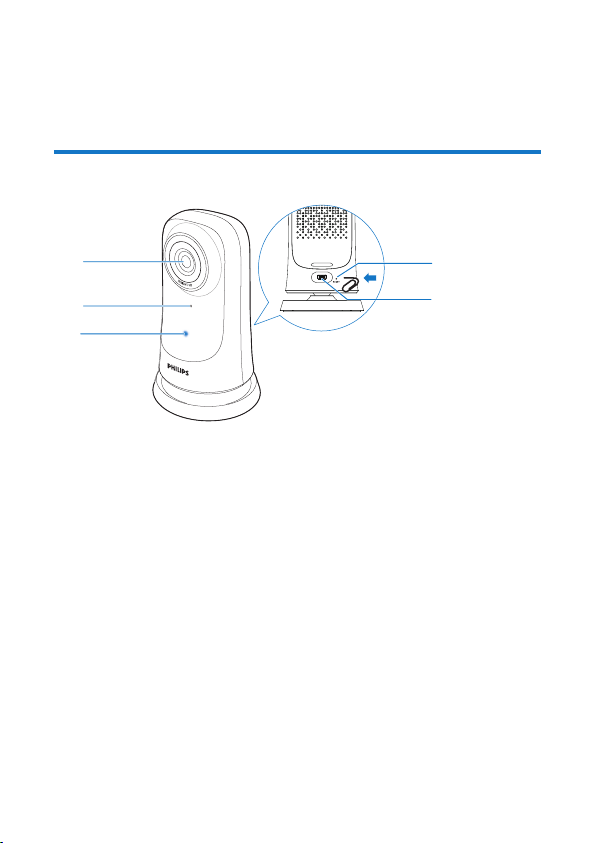
2 Новый монитор
e
a
b
c
d
Обзор
a USB-разъем
• для подключения к адаптеру питания постоянного/переменного
тока через USB-кабель
b Индикатор состояния
c Микрофон
d Объектив камеры
e RESET
• Нажмите на кнопку в отверстии с помощью скрепки для бумаг (см.
'Сброс' на стр. 15).
7RU
Page 10
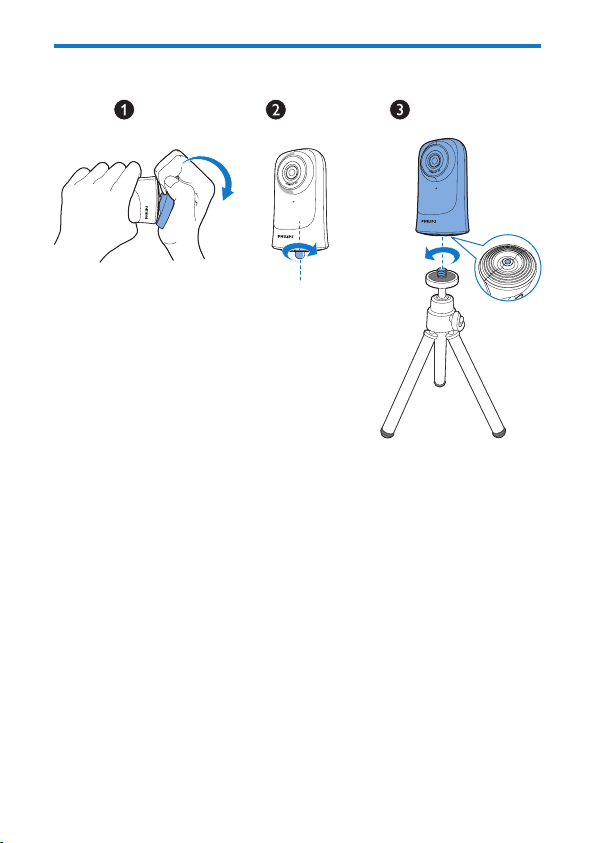
Крепление на штативе
При необходимости можно установить монитор на штатив (не входит в
комплект).
8 RU
Page 11

3 Установка
Установка монитора
С помощью приложения Philips InSightHD вы можете наблюдать за домом
через мобильное устройство.
1 Для оптимального подключения установите монитор на максимально
близком расстоянии от беспроводного маршрутизатора.
2 Загрузите и установите приложение Philips InSightHD.
a Создайте учетную запись.
b Чтобы завершить настройку, следуйте инструкциям на экране.
9RU
Page 12

Philips InSightHD
+
Create account
iOSAndroid
Во время сканирования QR-кода держите устройство неподвижно.
3 Следите за индикатором состояния, чтобы узнать о ходе процесса
установки или подключения.
Индикатор Состояние монитора
Горит оранжевым
светом
10 RU
Питание включено, включение системы
Page 13

Медленно мигает
оранжевым светом
Быстро мигает зеленым светом
Горит зеленым
светом
» После успешного подключения зарегистрируйте монитор в учетной
записи в приложении Philips InSightHD.
Управление мониторами
В приложении Philips InSightHD: с помощью своей учетной записи вы можете
добавлять или удалять мониторы, а также открывать доступ к мониторам для
близких и друзей.
Добавление монитора
1 На главном экране коснитесь .
Готов к установке по сети Wi-Fi и через QRкод
QR-код успешно считан приложением Philips
InSightHD
Успешно выполнено подключение через приложение Philips InSightHD
2 Чтобы завершить настройку, следуйте инструкциям на экране (см.
'Установка монитора' на стр. 9).
11RU
Page 14

Примечание
• Проверьте, что монитор поддерживается приложением Philips InSightHD.
Общий доступ к монитору
1 Перейдите на экран воспроизведения (см. 'Использование приложения
InSightHD' на стр. 19).
2 Нажмите / для выбора .
3 Нажмите Add (Добавить).
4 Следуйте инструкциям на экране и введите адрес электронной почты.
» Получателю будет отправлено приглашение.
» Чтобы стать пользователем, получателю необходимо создать
учетную запись, следуя инструкциям на экране.
Отмена общего доступа к монитору
Чтобы закрыть доступ к монитору, удалите пользователя.
• В разделе выберите пользователя и нажмите .
12 RU
Page 15

Удаление монитора
• Перейдите на экран воспроизведения (см. 'Использование приложения
InSightHD' на стр. 19). Нажмите / для выбора .
Совет
• При переходе на другую учетную запись удалите монитор из старой учетной записи.
13RU
Page 16

Изменение названия монитора
• Перейдите на экран воспроизведения (см. 'Использование приложения
InSightHD' на стр. 19). Нажмите / для выбора .
Переход на другую учетную запись
1 Удалите мониторы из текущей учетной записи (см. 'Удаление монитора'
на стр. 13).
2 Зайдите в приложение Philips InSightHD на мобильном устройстве.
Войдите в новую учетную запись.
3 Добавьте мониторы (см. 'Добавление монитора' на стр. 11).
Выход из текущей учетной записи
Для входа в новую учетную запись необходимо выполнить следующие
действия, чтобы выйти из текущей учетной записи.
• На главном экране нажмите и выберите .
14 RU
Page 17

Сброс
Сброс настроек подключения по сети Wi-Fi необходим в следующих случаях.
• Не удается подключить монитор по сети Wi-Fi.
Индикатор Состояние монитора
Медленно мигает оранжевым
светом
• С помощью скрепки для бумаг быстро нажмите и отпустите кнопку
RESET в отверстии.
» Индикатор состояния загорится ровным оранжевым светом.
» Когда индикатор начнет медленно мигать оранжевым светом,
следуйте инструкциям по установке на экране (см. 'Установка
монитора' на стр. 9).
» Если подключение успешно выполнено, индикатор состояния
загорится ровным зеленым светом.
Потеряно подключение по локальной сети
Wi-Fi
15RU
Page 18

16 RU
Page 19

4 Использование
Проверка сетевого подключения
После успешного подключения через приложение Philips InSightHD вы
сможете наблюдать за домом через мобильное устройство с помощью
подключения по локальной сети Wi-Fi или удаленно через мобильную сеть.
• Проверьте, что индикатор состояния на мониторе горит ровным
зеленым светом.
При переходе индикатора в следующие состояния проверьте
возможные ошибки подключения монитора.
Индикатор
состояния
Проблема Ошибки подключения по локальной сети Wi-Fi
Решение Выполните сброс настроек подключения по сети Wi-
Медленно мигает оранжевым светом
Fi (см. 'Сброс' на стр. 15)
17RU
Page 20

Совет
• Если вы подключили новый беспроводной маршрутизатор, выполните шаги 1—3 мастера
начальной настройки, чтобы подключить монитор к новому маршрутизатору (см.
'Добавление монитора' на стр. 11).
Индикатор
состояния
Проблема Ошибки подключения к Интернету
Решение Проверьте статус подключения монитора к сети
• Проверьте подключение к сети на мобильном устройстве, определив
состояние подключения в приложении Philips InSightHD (в сети/не в
сети).
Медленно мигает зеленым светом
Интернет.
Если на мобильном устройстве для монитора отображается статус "не в
сети", проверьте интернет-соединение мобильного устройства.
18 RU
Page 21

Просмотр видео в потоковом режиме
Использование приложения InSightHD
1 На главном экране нажмите на миниатюру для просмотра видео.
» Вы перейдете на экран воспроизведения.
2 На экране воспроизведения потокового видео нажмите на видео для
приостановки или возобновления воспроизведения.
19RU
Page 22

Living room (local)
9:07:22 am (Live)
Add cloud recording
3 На одном из экранов нажмите на значки для выбора параметров.
: добавление дополнительных мониторов в учетную запись в
приложении Philips InSightHD.
: переход к меню параметров.
/ : выбор настроек для текущего монитора.
: просмотр уведомлений.
: моментальный снимок экрана.
Выбор качества видеоизображения
Измените качество видео для улучшения потоковой передачи
видеоизображения в условиях низкой производительности сети.
1 На главном экране коснитесь .
20 RU
Page 23

2 Выберите > .
• Auto (Автоматически): монитор автоматически определяет
настройку для оптимальной потоковой передачи видео.
• Low/Medium/High (Низкий/средний/высокий): выбор
оптимального качества видео для текущего интернет-соединения.
Использование веб-браузера
Для просмотра видео в потоковом режиме перейдите по адресу http://
insight.ivideon.com. Войдите в свою учетную запись через Philips InSightHD.
Настройка уведомлений
Уведомления при обнаружении движения и звука позволят вам быть в курсе
всего происходящего в доме. Выберите нужный уровень чувствительности.
1 Для настройки уведомлений убедитесь, что монитор находится в сети
(см. 'Проверка сетевого подключения' на стр. 17) .
» Когда монитор находится в сети, можно выбирать параметры
уведомлений.
2 На экране воспроизведения нажмите / .
21RU
Page 24

3 Нажмите или для перехода в меню параметров обнаружения
движения или звука.
a Переместите ползунок для включения или выключения.
b Выберите нужный уровень чувствительности.
c Для обнаружения движения: перетащите края рамки для выбора
зоны обнаружения.
Просмотр уведомлений
• Вы можете включить отправление дистанционных уведомлений на
мобильное устройство при обнаружении движения или звука.
• Чтобы проверить список событий, выполните следующие действия.
На главном экране коснитесь > .
22 RU
Page 25

» Можно проверить список событий на всех мониторах.
Вы также можете нажать на экране воспроизведения.
» Можно проверить список событий на текущем мониторе.
Просмотр уведомлений через подписку
После подписки на сервисы можно записывать видео и сохранять записи в
облачном хранилище при обнаружении движения или звука.
1 На экране воспроизведения нажмите / и выберите .
23RU
Page 26

2 Выберите необходимый параметр подписки.
24 RU
Page 27

5 Проверка обновлений
Проверка обновлений встроенной программы монитора
• Перейдите на экран воспроизведения (см. 'Использование приложения
InSightHD' на стр. 19). Нажмите / > .
Обновление монитора через Интернет
1 Подключите мобильное устройство к сети Wi-Fi.
2 Перейдите на экран воспроизведения (см. 'Использование приложения
InSightHD' на стр. 19). Нажмите / > .
25RU
Page 28

3 Чтобы завершить обновление, следуйте инструкциям на экране.
Проверка обновлений для приложения
Вы можете получать сообщения о наличии обновлений для приложения
Philips InSightHD на мобильном устройстве. Чтобы завершить обновление,
следуйте инструкциям на экране.
26 RU
Page 29

6 Технические данные
Питание
• Адаптер питания переменного тока
Температура и влажность
• Рабочая температура и влажность
Подключения
Wi-Fi 802.11 b/g/n, 2,4 ГГц
Приложения
Платформа: iOS 7 или более поздняя (включая iPhone 4S, iPhone 5, iPhone 5C,
iPhone 5S, iPhone 6, iPhone 6 Plus, iPad 3-го поколения, iPad 4-го поколения,
iPad Air, iPad Air 2, iPod touch 5-го поколения), Android 4.1 или более поздняя
Объектив
• Режим фокусировки
• Диафрагма
• Угол просмотра (по диагонали)
• Диапазон фокусировки
Видео
• Разрешение
• Видеоформат
Аудио
• Вход
Модель: ASUC30a-050060 (a = e, b, a, c, i, f, g)
штекер адаптера питания с выходным разъемом USB и разъемом
для других стран (e — вилка стандарта ЕС, b — вилка стандарта
Великобритании, a — вилка стандарта США, c — вилка стандарта
Австралии, i — вилка стандарта Китая, f — вилка стандарта Кореи,
g — вилка стандарта Японии)
Вход: 100—240 В~ перем. тока, 50/60 Гц, 0,3 А
Выход: 5 В пост. тока, 0,6 А
0—40 °C, 30—80 %
Фиксированный
F2.6 ± 5 %
58 градусов, ± 5 %
От 0,6 м до бесконечности
Потоковая передача через Wi-Fi: 720p (высокой четкости)
H. 264
27RU
Page 30

Высокочувствительный микрофон (моно)
• Аудиоформат
AAC
28 RU
Page 31

7 Гарантия
Для получения информации о гарантии на изделие посетите веб-сайт www.
philips.com/support.
29RU
Page 32

© Gibson Innovations Limited, 2015 г. Все права
сохранены.
Ответственность за изготовление и реализацию
данного изделия несет компания Gibson Innovations
Ltd. Компания Gibson Innovations Ltd. также
предоставляет гарантию на данное изделие.
Philips и эмблема Philips в виде щита являются
зарегистрированными товарными знаками компании
Koninklijke Philips N.V. и используются по лицензии
Koninklijke Philips N.V.
M115_12_UM_V2.0 wk1521.2
